Importer votre base de données de site
Étape 5 de la série Déplacer un site d’hébergement WordPress vers un compte WordPress sans hébergement.
Le fichier SQL de base de données qui a été téléchargé à l'étape 2 doit être importé dans la nouvelle base de données pour le site de destination. Vous devrez peut-être contacter votre nouveau fournisseur d'hébergement pour obtenir des détails spécifiques concernant la marche à suivre sur leur plateforme. Ces instructions supposent que vous utilisez l'outil le plus courant, le panneau de configuration phpMyAdmin.
- Connectez-vous à phpMyAdmin pour la base de données de votre nouveau compte d'hébergement.
- Dans phpMyAdmin, sélectionnez votre base de données dans le menu de gauche.
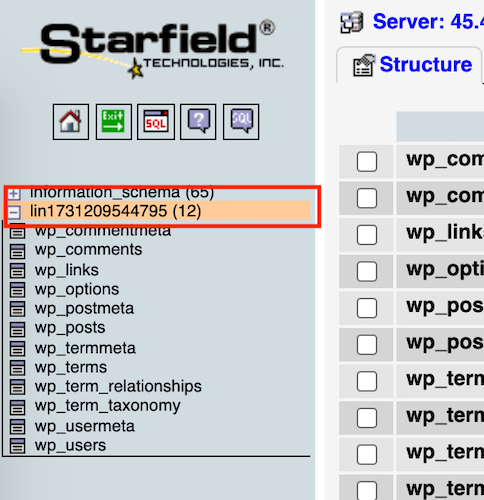
- Dans l'onglet Structure, sélectionnez Cocher tout, puis sélectionnez Retirer dans le menu Avec la sélection : afin de préparer la base de données à l'importation SQL.
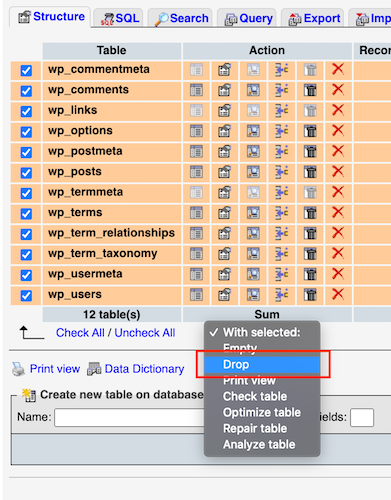
- Sélectionnez Aller .
- Sélectionnez Oui dans le message d'alerte qui apparaît. Cette opération va retirer les tables existantes et permettre une importation propre du fichier SQL de votre site.
- Sélectionnez Importer, puis sélectionnez Choisir un fichier pour localiser le fichier SQL que vous avez modifié dans Modifier le fichier SQL pour l’importation.
- Sélectionnez Aller .
Remarque : si vous recevez le message d'erreur suivant (ou texte équivalent) : « Le délai d'exécution du script a expiré. Si vous voulez terminer l'importation, sélectionnez le même fichier. L'importation reprendra automatiquement. », vous pouvez sélectionner immédiatement le même fichier à importer et poursuivre la restauration là où elle s'était arrêtée.
Préfixe de table
Une fois l'importation terminée, vérifiez les noms de tables afin d’identifier le préfixe de table pour la dernière étape Effectuer les modifications finales.  .
.
En savoir plus
- En savoir plus sur phpMyAdmin.
- Vous trouverez plus d'informations sur WordPress.org.